Sumar valores en los últimos N días según criterios en Excel
Para sumar valores en los últimos N días según criterios específicos en Excel, puedes aplicar una fórmula basada en las funciones SUMAR.SI y HOY.
¿Cómo sumar valores en los últimos N días según criterios en Excel?
Como se muestra en el ejemplo a continuación, hay una tabla de ventas de productos. Para sumar los importes de cada producto vendido en los últimos 30 días, puedes seguir los pasos a continuación.

Fórmulas genéricas
=SUMAR.SI.CONJUNTO(rango_datos,rango_fechas,">="&HOY()-N,rango_criterios,criterio)
Argumentos
¿Cómo usar esta fórmula?
Selecciona una celda, copia o introduce la fórmula a continuación y presiona la tecla Enter para obtener el resultado. Selecciona la celda del resultado y luego arrastra su controlador de relleno automático hacia abajo para obtener los resultados por otros criterios.
=SUMAR.SI.CONJUNTO($D$5:$D$15,$C$5:$C$15,">="&HOY()-$G$5,$B$5:$B$15,F5)
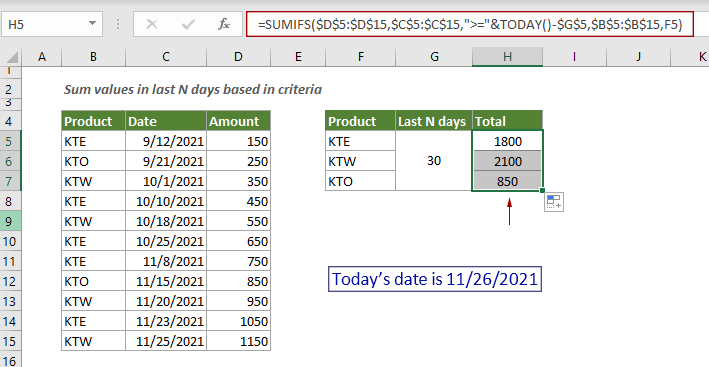
Explicación de la fórmula
=SUMAR.SI.CONJUNTO($D$5:$D$15,$C$5:$C$15,">="&HOY()-$G$5,$B$5:$B$15,F5)
Funciones relacionadas
Función SUMAR.SI.CONJUNTO de Excel
La función SUMAR.SI.CONJUNTO de Excel puede ayudarte a sumar valores de celdas basados en múltiples criterios.
Función HOY de Excel
La función HOY de Excel se utiliza para devolver la fecha del sistema actual en Excel.
Fórmulas relacionadas
Sumar varias columnas si se cumple un criterio
Este tutorial te guiará sobre cómo sumar valores en varias columnas basadas en el mismo criterio en Excel.
Sumar las últimas N columnas
Para sumar valores en las últimas n columnas, normalmente puede ser necesario calcular la suma de cada columna y luego sumar los resultados para obtener la suma final. Este tutorial proporciona una fórmula basada en la función INDICE para ayudarte a hacerlo fácilmente.
Sumar los primeros N valores o los primeros N valores con criterios
Este tutorial paso a paso demuestra cómo usar la función SUMAPRODUCTO con la función MAYOR para sumar los primeros N valores en un rango y sumar los primeros N valores en un rango con criterios en Excel.
Sumar valores basados en columna o tanto en columna como en fila
Este tutorial proporciona diferentes fórmulas basadas en la función SUMAPRODUCTO para ayudarte a sumar valores basados en un encabezado de columna, y sumar valores basados tanto en criterios de columna como de fila.
Las Mejores Herramientas de Productividad para Office
Kutools para Excel - Te Ayuda a Sobresalir de la Multitud
Kutools para Excel cuenta con más de 300 funciones, asegurando que lo que necesitas esté a solo un clic de distancia...
Office Tab - Habilita la Lectura y Edición con Pestañas en Microsoft Office (incluye Excel)
- ¡Un segundo para cambiar entre docenas de documentos abiertos!
- Reduce cientos de clics del ratón para ti cada día, di adiós al síndrome del túnel carpiano.
- Aumenta tu productividad en un 50% al ver y editar múltiples documentos.
- Trae pestañas eficientes a Office (incluye Excel), igual que Chrome, Edge y Firefox.